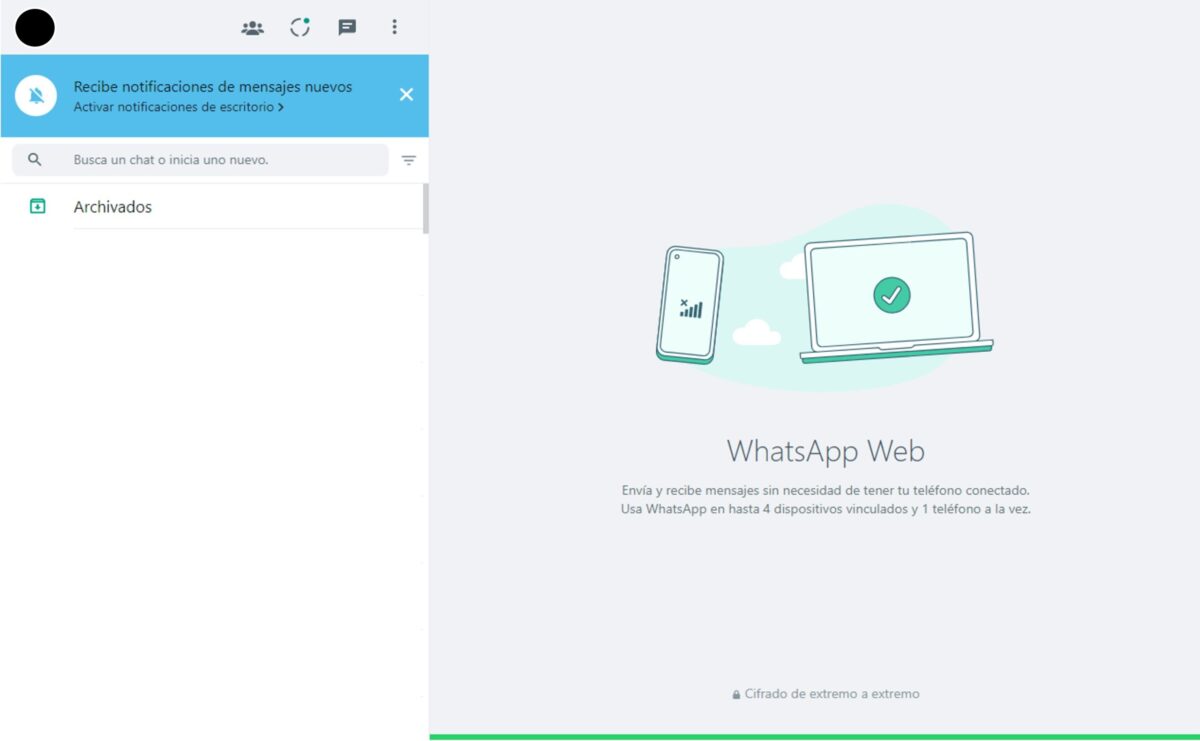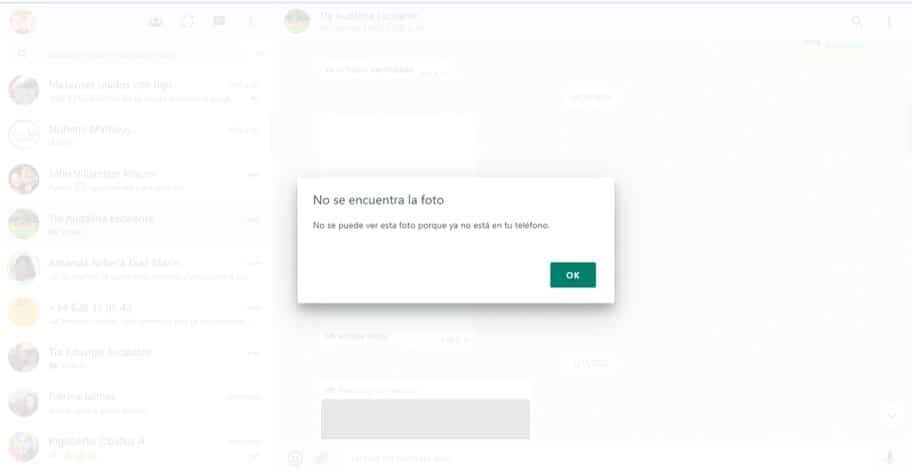וואטסאפ בשנים האחרונות לא רק הגדילה את מספר האנשים שמשתמשים בה, ושומרת על המקום הראשון שלה. אפליקציית האינטרנט שלו היא אחת החלופות הטובות ביותר להשתמש בכל היכולות שלה מבלי להתקין שום דבר אחר.. עם זאת, האם אי פעם היו לך בעיות בשימוש באינטרנט WhatsApp? יישום זה מציג לעיתים חסרונות בביצועו.
בכל פעם שהאפליקציות שבהן אנו משתמשים מתחדשות או מתפתחות (מוסיפות עוד תכונות טובות יותר), כפי שקורה בוואטסאפ, הן מתחילות להיתקל בבעיות חדשות. וזה שההתפתחות היא חלק מהעולם התחרותי הזה, על מנת לשמור על מנהיגות. עם זאת, אנחנו לא רוצים להדאיג אותך. חלק מהבעיות הללו קלות לפתרון.
במקרים רבים, יש את הראשון הוא יתרון ובעיה, שכן כל שגיאה או מגבלה יבחינו ויודגשו על ידי מספר רב יותר של אנשים. לכן במדריך החדש הזה אנחנו הולכים לסכם את בעיות האינטרנט הנפוצות ביותר של WhatsApp ואת הפתרונות החשובים ביותר שלהן.
בעיות האינטרנט הנפוצות ביותר של וואטסאפ: אנו דנים בבעיות העיקריות שבהן ובפתרונות שלהן
וואטסאפ היא התוכנית המפורסמת ביותר לשליחת וקבלת הודעות ועוד. כל המתקנים שלה אפשרו לנו לשמור על קשר בכל עת. למרות כל התקדמותה לאורך השנים ומקומה הראשון, היא לא חפה מבעיות. לכן, תחת שורות אלו אנו מסכמים את הבעיות העיקריות ואת הפתרונות שעליכם ליישם במקרה שהן קורות לכם. האם אתה מוכן?
תאימות לדפדפן
זו הבעיה הראשונה שאתה יכול למצוא עם WhatsApp web, הקשורה ישירות לבעיית החיבור והניווט. נכון לעכשיו יש מספר רב של דפדפנים וגרסאות אלה ברחבי העולם. זה ייראה מוזר, אבל כבר על נקודת היעלמות, האינטרנט של WhatsApp אינו תואם ל-Internet Explorer, הדפדפן המובהק של שנות ה-2000.

כיצד מוצגת אי התאמה? ובכן, כשאתה כותב את כתובת האינטרנט של WhatsApp בדפדפן אתה אמור לקבל הודעה שאומרת "הדפדפן שלך אינו נתמך". הסיבה הסבירה ביותר היא חוסר תאימות או גרסה ישנה יותר.
למרות שהאפליקציה הזו תואמת למגוון רחב של דפדפנים וגרסאות, הפתרון הטוב ביותר הוא להשתמש באחת מהאפשרויות המומלצות ישירות עבורך. בין התואמים ביותר אתה יכול לבחור בין השאר Chrome, Firefox, Safari, Opera, Edge, Brave. בנוסף, יש לבדוק שכתבתם נכון את שם כתובת האינטרנט ולוודא תמיד שהדפדפן בו אתם משתמשים מעודכן לחלוטין.
מה לגבי ה-QR?
עוד מהבעיות התכופות ב-WhatsApp web, הקשורה גם לחיבור או לדפדפן, היא שקוד ה-QR שעליכם לקרוא עם הנייד לפני החיבור לאפליקציה לא מופיע. י הסיבה לבעיה זו קשורה למהירות החיבור שלך.
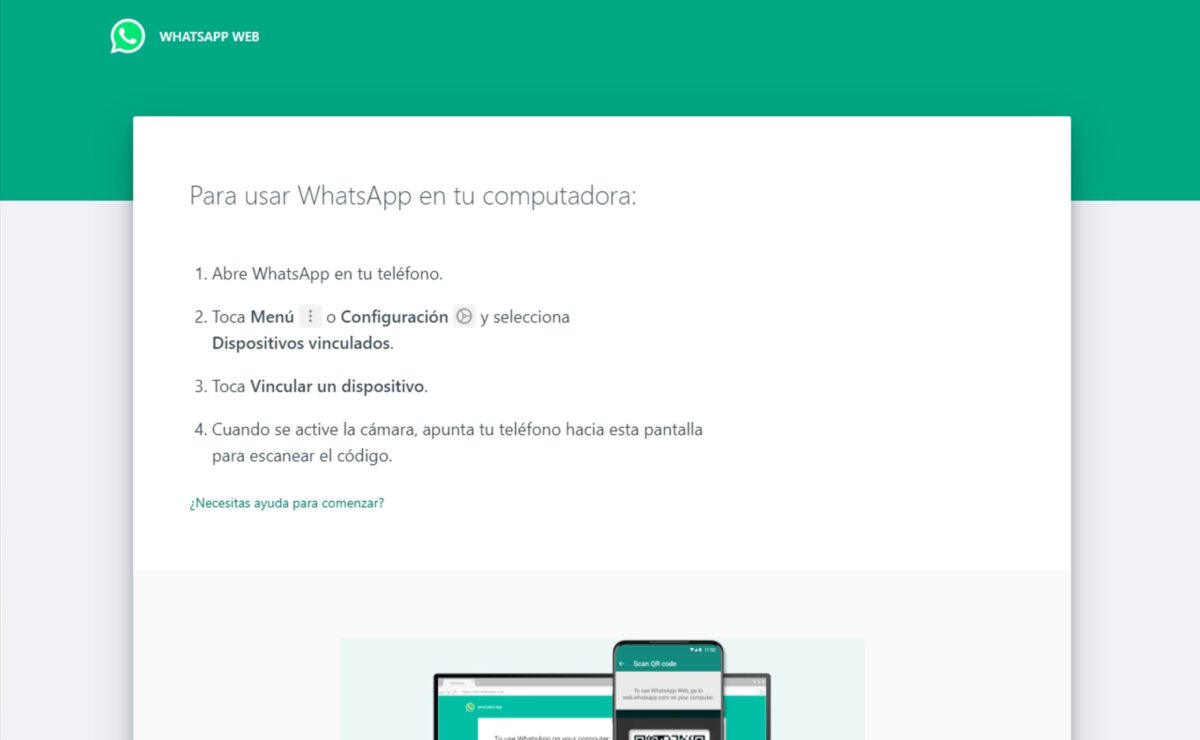
באזור שבו נמצא הבית שלך עשויות להיות בעיות בזמן שאתה מתחבר או שהחיבור איטי, מה שייקח יותר זמן מהרגיל עד שהפריט הזה יופיע. יש לזכור שללא קוד QR לא תוכלו להתחבר דרך אפליקציית האינטרנט.
איזה פתרון אנחנו מציעים לכם לבעיה זו? עדיף להמתין מספר שניות עד שהחיבור ישתפר ורענון העמוד (תוכלו ללחוץ על כפתור "רענן" בדפדפן או ללחוץ על מקש F5). אם זה לא עובד, בדוק את חיבור האינטרנט של המחשב או הפעל מחדש את המודם/נתב והמתן.
ואיפה ההתראות שלי?
אם זו הפעם הראשונה שאתה מפעיל את האפליקציה הזו במחשב שלך, הדפדפן שבו אתה מפעיל אותה יציע לך את האפשרות לקבל התראות בכל פעם שמגיעה הודעה. על כל פנים, זו בעיה נפוצה שהודעות לא מופיעות. סיבה אפשרית היא שמצב "אל תפריע" של מערכת ההפעלה פעיל, ובכך חוסם התראות.
עם זאת, אם זה לא מסיבה זו, יתכן כי שליחת ההתראות על ידי הדפדפן חסומה, ועבור כך תצטרך לשנות את ההרשאה. כדי לעשות זאת, בסרגל הניווט, עליך חפש (על המנעול) ושנה את ההתראות מ"אל תאפשר" ל"אפשר".
יש לך עוד מפגש פתוח?
במשך כמה שנים, האפליקציה הזו מאפשרת את זה להפעיל על מספר מכשירים. עם זאת, יש להשתמש בו רק במכשיר אחד בכל פעם. לכן, בוודאי שאתה צריך להתחבר לאינטרנט WhatsApp ואתה לא יכול לעשות את זה כי מופיעה הודעה שאומרת לך ש-WhatsApp פתוח במערכת הפעלה אחרת.
ישנם שני פתרונות לבעיה (הנפוצה למדי) זו:
- כאשר אתה מקליד את כתובת האינטרנט וההודעה הזו תופיע, תיבת הדו-שיח תציג שתי אפשרויות, וזו שאתה צריך לקחת היא זו שאומרת "השתמש כאן". זה מספיק כדי שהמפגשים האחרים במכשירים אחרים ייסגרו.
- אם אתה עדיין לא יכול להגדיר את ההפעלה, אז תצטרך להגדיר את WhatsApp web שוב במחשב שבו אתה מפעיל אותו.
אני לא יכול לראות תמונות או סרטונים
כל הקבצים המוחלפים באמצעות אפליקציית Meta אינם מאוחסנים בשרתי אפליקציית Meta. אלה פשוט עוברים מנייד אחד לאחר ואינם ניתנים לשינוי מכיוון שלכל ההודעות יש הצפנה מקצה לקצה.
במקרה שהקבצים בנייד שלך נמחקו, באתר WhatsApp תקבל את ההודעה שלא ניתן למצוא את התמונה או הסרטון הרלוונטיים. בשביל זה יש כמה פתרונות כמו:
- השתמש בכלים מיוחדים לשחזור קבצים.
- בצע שחזור מגיבוי WhatsApp.
- בקש מאיש הקשר לשלוח שוב את הקבצים החסרים. לאחר שליחתו, WhatsApp web יסונכרן שוב, מה שהופך את הקבצים לזמינים שוב.
בדוק את החיבורים
WhatsApp עדיין דורשת שהנייד שבו יש לך את החשבון יהיה פעיל ומחובר לאינטרנט. WHO מקבל את כל ההודעות תחילה הוא הנייד ולאחר מכן יישום האינטרנט מסתנכרן ומתעדכן. אם קורה ההפך, תקבלו התראה האומרת שלנייד אין חיבור.
כמו כן, המחשב שבו אתה מבצע את החיבור חייב להישאר מחובר לאינטרנט. לכן, אם אין לכם גישה לרשת, תקבלו גם הודעת התראה המזהירה על חוסר חיבור. עבור שני המקרים, הפתרונות האפשריים הם הבאים:
- יש לי הנייד פועל תמיד איפה חשבון הווטסאפ
- שניהם ב נייד שכן המחשב חייב להיות מחובר אינטרנט ושהחיבור יציב ומהיר.
- בדקו שבמחשב או הנייד אין "מצב טיסה" פעיל.
- רענן את העמוד בו נמצא WhatsApp web באמצעות כפתור הדפדפן או על ידי לחיצה על מקש F5.
וכאשר וואטסאפ נופלת, מה אני עושה?
לבסוף, בשנים האחרונות התרחשו אירועים בהם, משום מה, השירות נכשל. זה יכול לנבוע מבעיות מקומיות, אזוריות או אפילו גלובליות ויכול להימשך בין כמה דקות לכמה שעות. במקרה זה, לא רק וואטסאפ אינטרנט ייכשל אלא גם האפליקציה לנייד.
חשוב לשלול שהאפליקציה אינה מושבתת ולשם כך ניתן להתייעץ באתר המיועד לכך, הנקרא Downdetector.
לבעיות האינטרנט הנפוצות ביותר של WhatsApp יש פתרון טוב יותר ב Android Ayuda
עלינו להזכיר לכם שלמרות היותה האפליקציה במקום הראשון, היא אינה נקייה מבעיות תפעול; ואלה ידועים יותר לשמצה הודות למספר הרב של אנשים שכמוך משתמשים בו. כאן ערכנו סיכום של החשובים שבהם ואנו מקווים שהם ישמשו מדריך במקרה שתתנסו בהם.